Comment importer des fichiers à l'iPod avec ImTOO iPod Computer Transfer
Tout d'abord, téléchargez, installez et lancez le logiciel, toutes les informations sur votre iPod, telles que le type, la capacité, la version, le numéro de série, et le format, seront affichées sur l'interface principale
Astuce: Toutes les fonctions d'iPod sauf la gestion de photos sont applicables
pour l'iPhone.
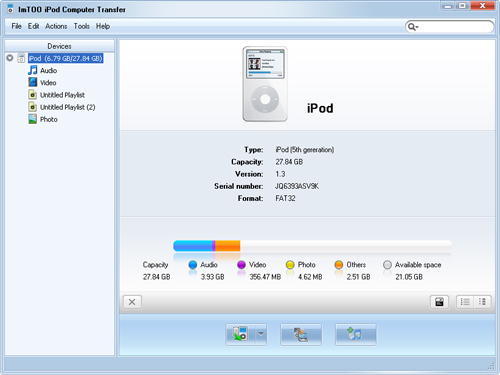
Choisissez ce que vous voulez faire dans les processus suivants:
Import de fichiers à l'iPod
Export des fichiers cochés dans le disque local
Export de fichiers cochés à la bibliothèque iTunes
Editer la liste de lecture iPod
Voir plus de fonctions,
- Ouvrez la bibliothèque / liste de lecture que vous voulez importer.
-
Cliquez sur le bouton « Ajouter des fichiers à l' iPod », choisissez l'option « Ajouter des fichiers à la liste », puis recherchez les fichiers sur votre iPod
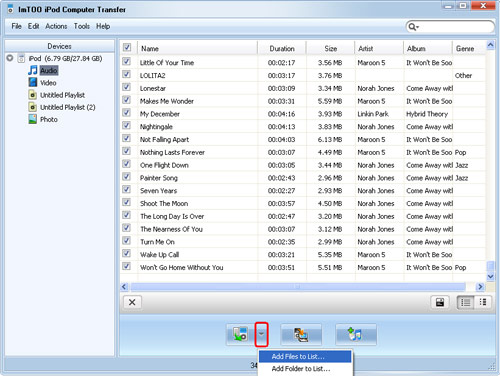
Actuce: Si vous voulez importer un dossier, veuillez cliquer sur le bouton déroulant « Ajouter des fichiers à l'iPod », et choisissez l'option « Ajouter un dossier à la liste ».
3. Recherchez les fichiers nécessaires à importer à votre iPod.
Export des fichiers cochés dans le disque local
- Ouvrez la bibliothèque / liste de lecture que vous voulez exporter.
- Cochez le fichier (s) que vous voulez exporter dans la liste des fichiers.
-
Cliquez sur le bouton « Exporter les fichiers vérifiés sur le disque local » pour commencer à exporter des fichiers, ou choisissez l'option « Exporter à local» dans le menu « Actions », puis exportez les fichiers de votre iPod sur le disque local.
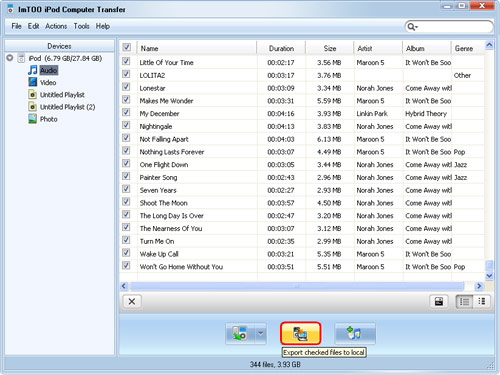
Export de fichiers cochés à la bibliothèque iTunes
- Ouvrez la bibliothèque / liste de lecture que vous voulez exporter.
- Cochez le fichier (s) que vous voulez exporter dans la liste des fichiers.
-
Cliquez sur le bouton « iPod à iTunes » pour commencer à exporter des fichiers.
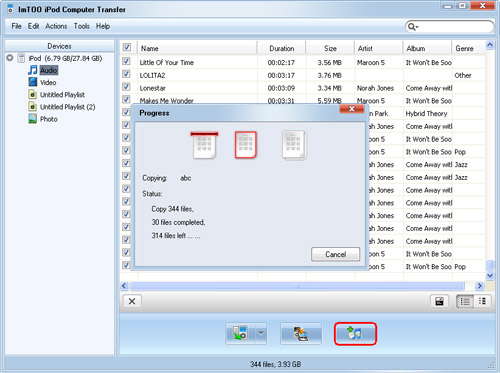
Editer la liste de lecture iPod
-
Créer une nouvelle liste de lecture
Choisissez « Fichier ->Liste de lecture », puis choisissez l'option « Nouvelle liste de lecture » dans le sous-menu. Après l'avoir terminé, vous pouvez cliquez le bouton droit de souris sur la nouvelle liste de lecture pour la renommer.
-
Glisser-déposer pour importer ou exporter des fichiers
Sélectionnez le fichier dont vous avez besoin et faites-la glisser vers le local, ou sélectionnez le fichier à partir du local et faites-la glisser vers l'iPod.
Plus de fonctions
-
Recherchez rapidement le fichier de deux façons
Cliquez sur le bouton « Parcourir rapidement votre bibliothèque iPod », et vous pouvez trouver les dossiers classés par genre, artiste, album.Cliquez sur le bouton « Recherche rapide de l'élément, de l'artiste, et de l'album », choisissez le genre et saisissez ce que vous voulez rechercher dans la case de texte.
-
Afficher les fichiers dans deux modes
Cliquez sur le bouton « Afficher la liste » pour afficher les fichiers.Cliquez sur le bouton « Afficher l'illustration » pour afficher les fichiers.
Actuce: Dans le mode d'afficher l'illustration, faites glisser une image depuis votre ordinateur pour la chanson ou la vidéo figurant dans le logiciel. Cette image sera ajoutée comme la couverture du fichier.
-
Ouvrir iPod avec l'Explorateur Windows
Cliquez sur « Fichier -> Ouvrir avec l'Explorateur Windows », puis vous pouvez gérer votre iPod comme un disque dur portable.